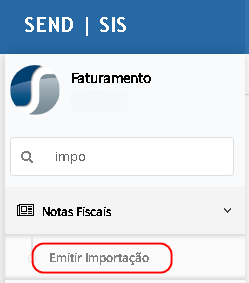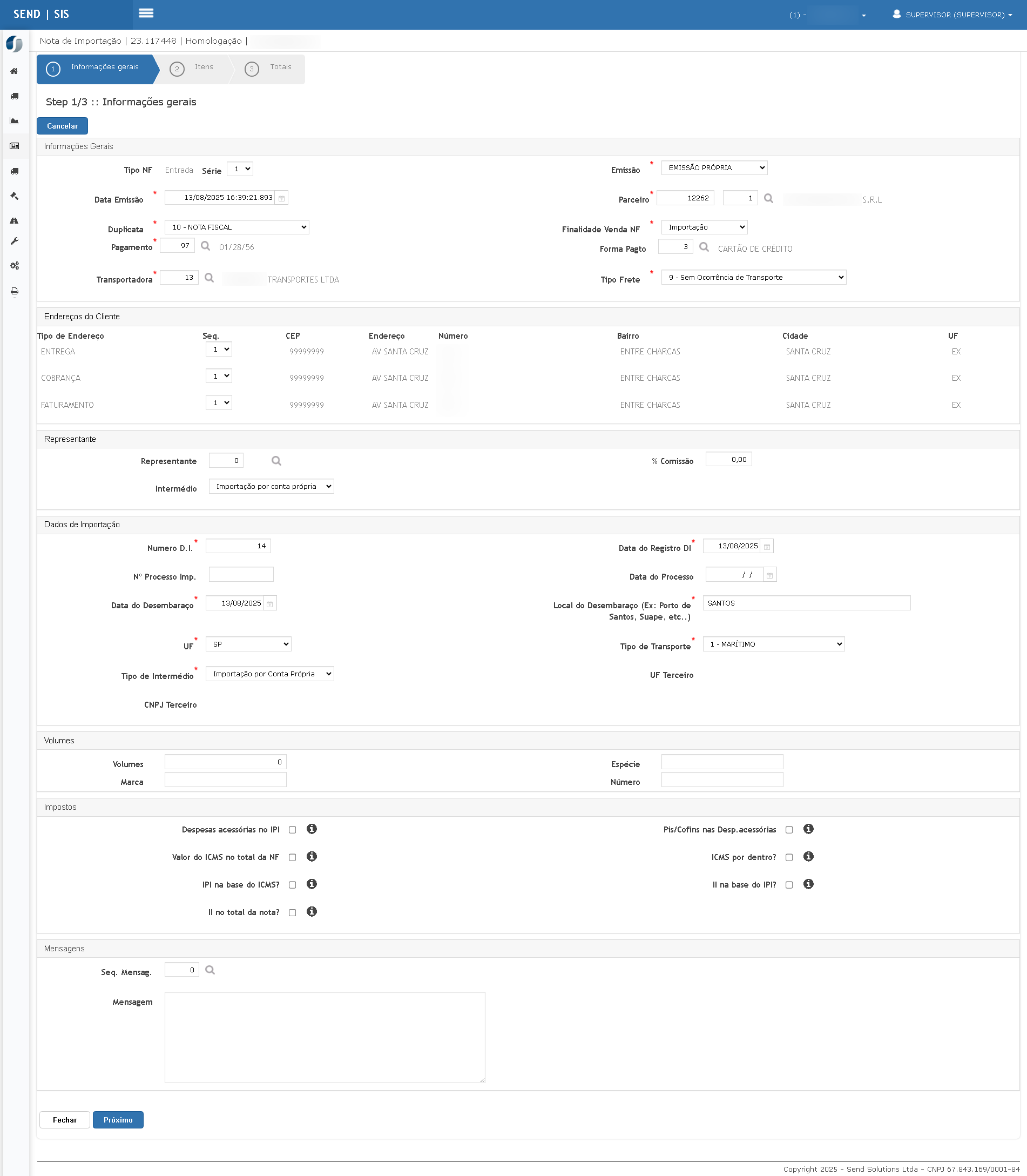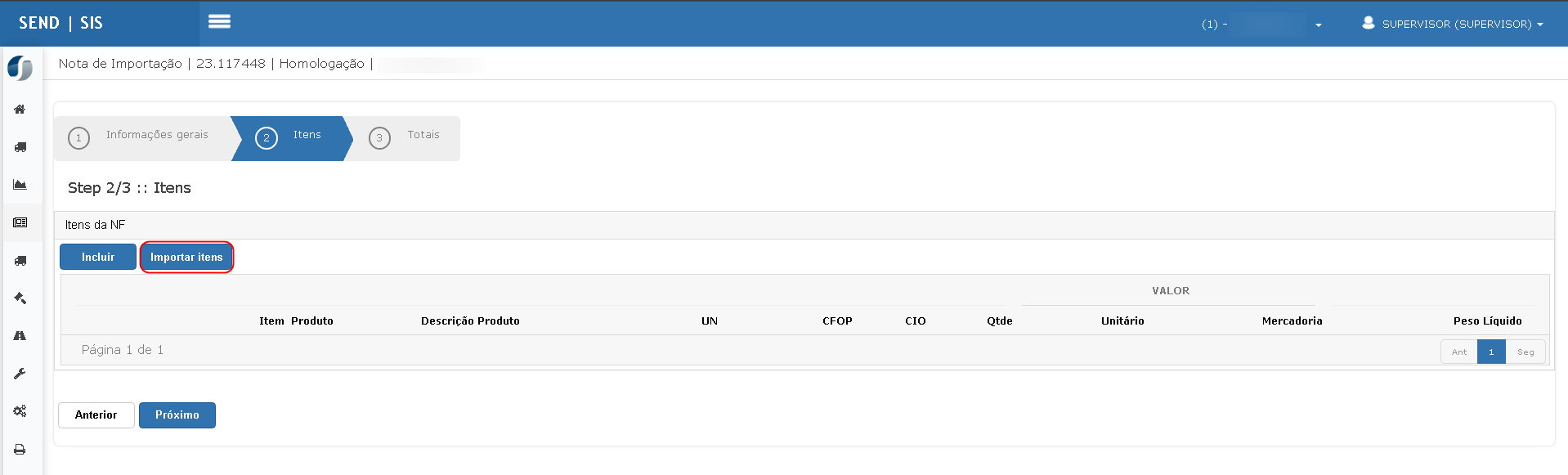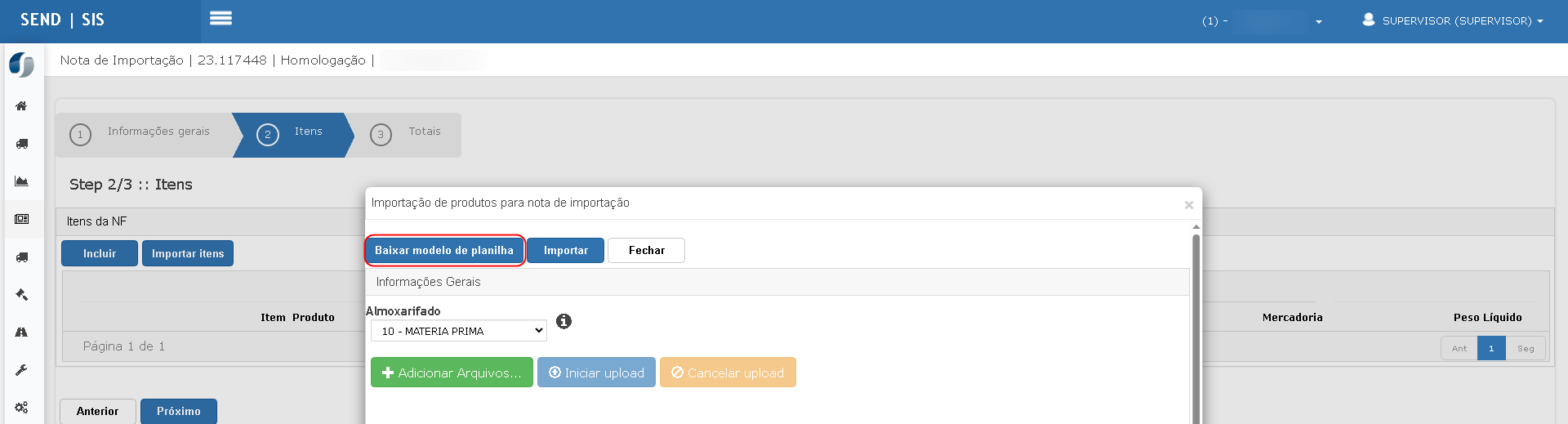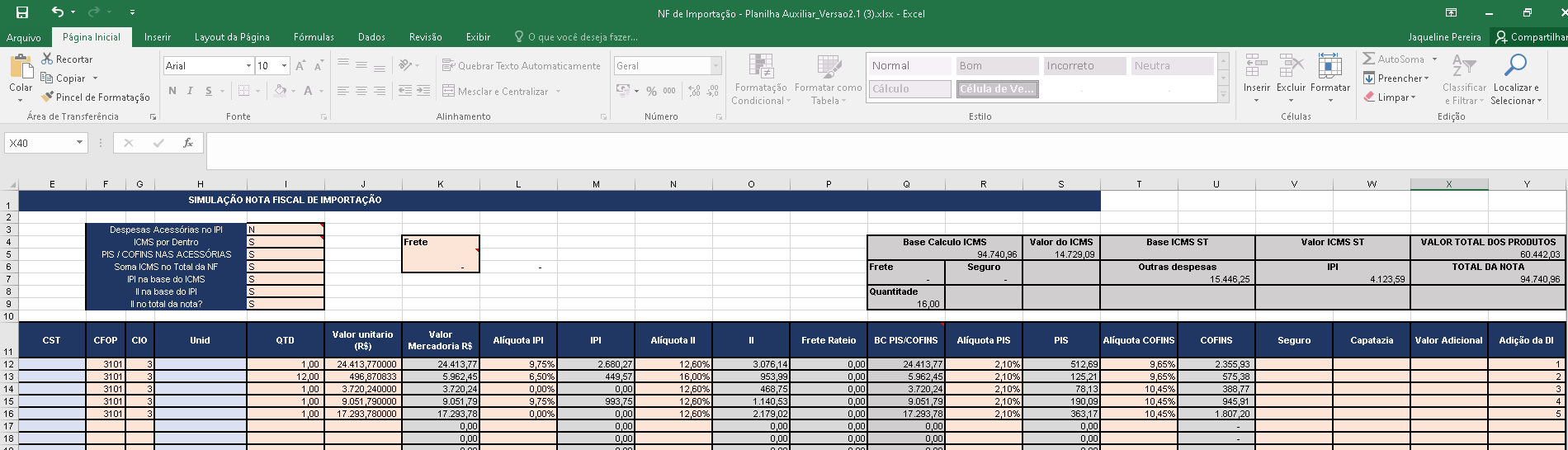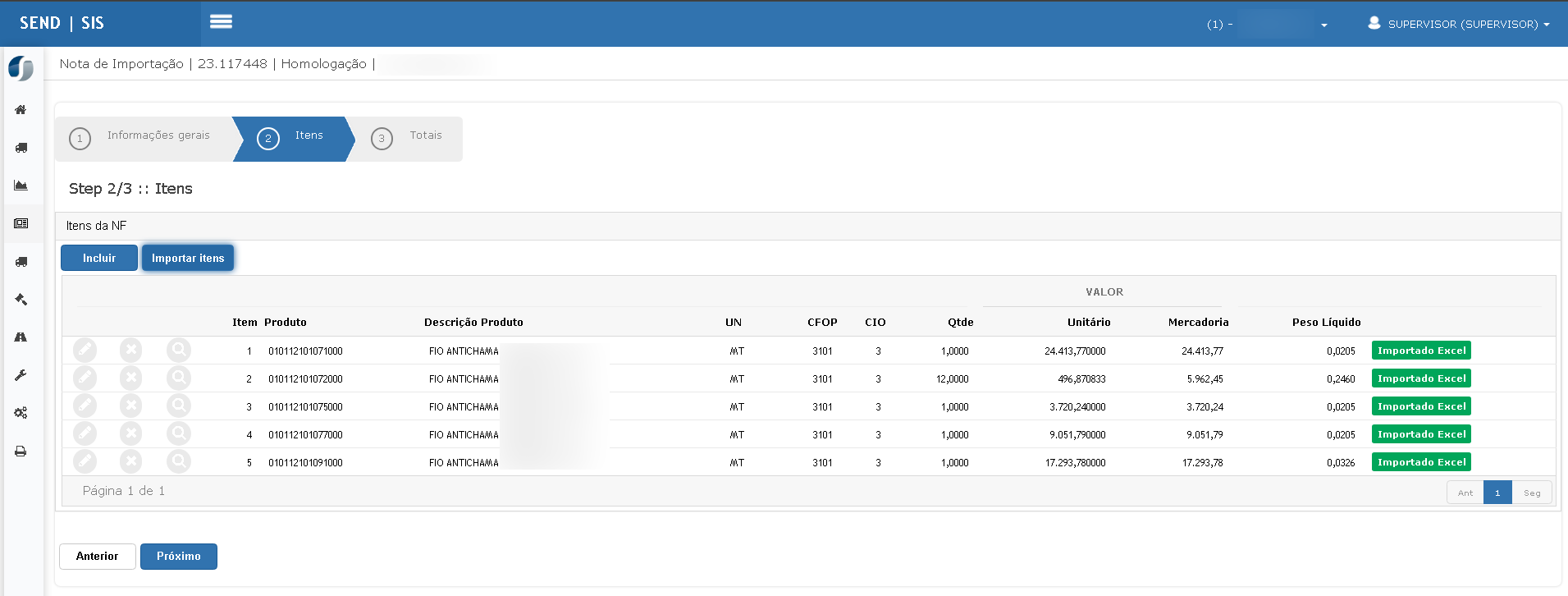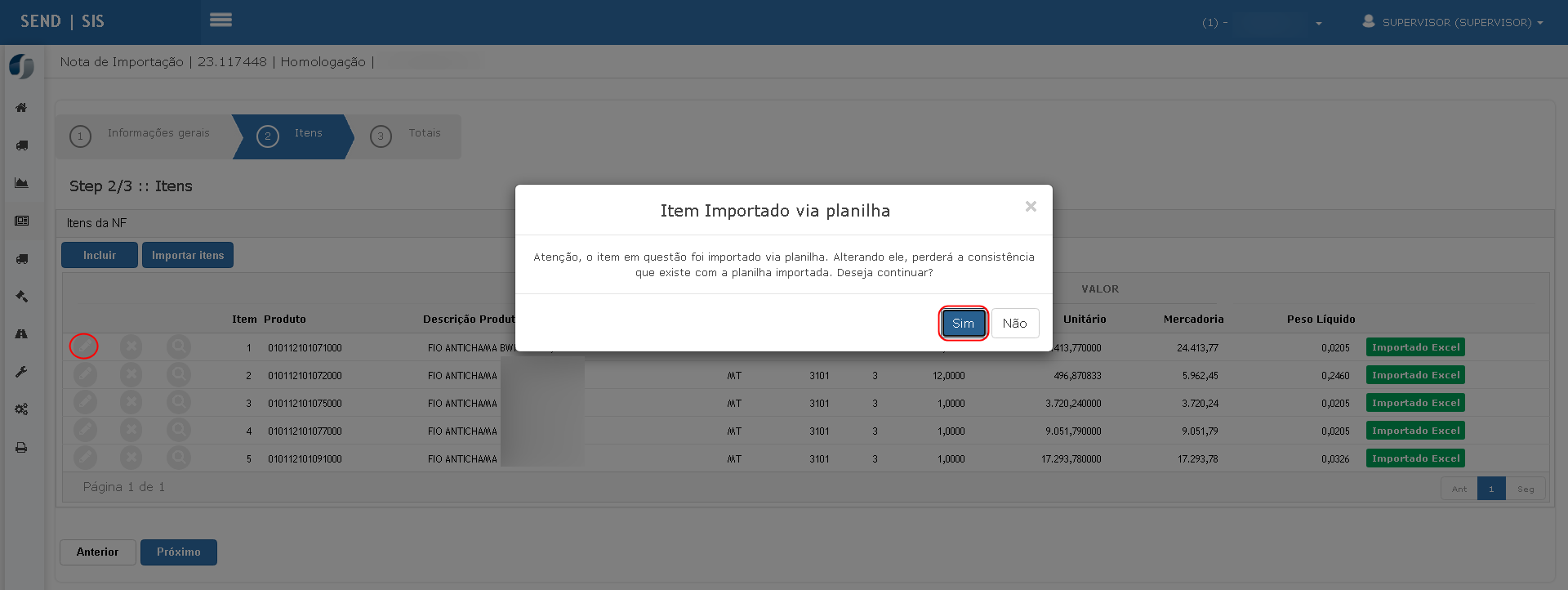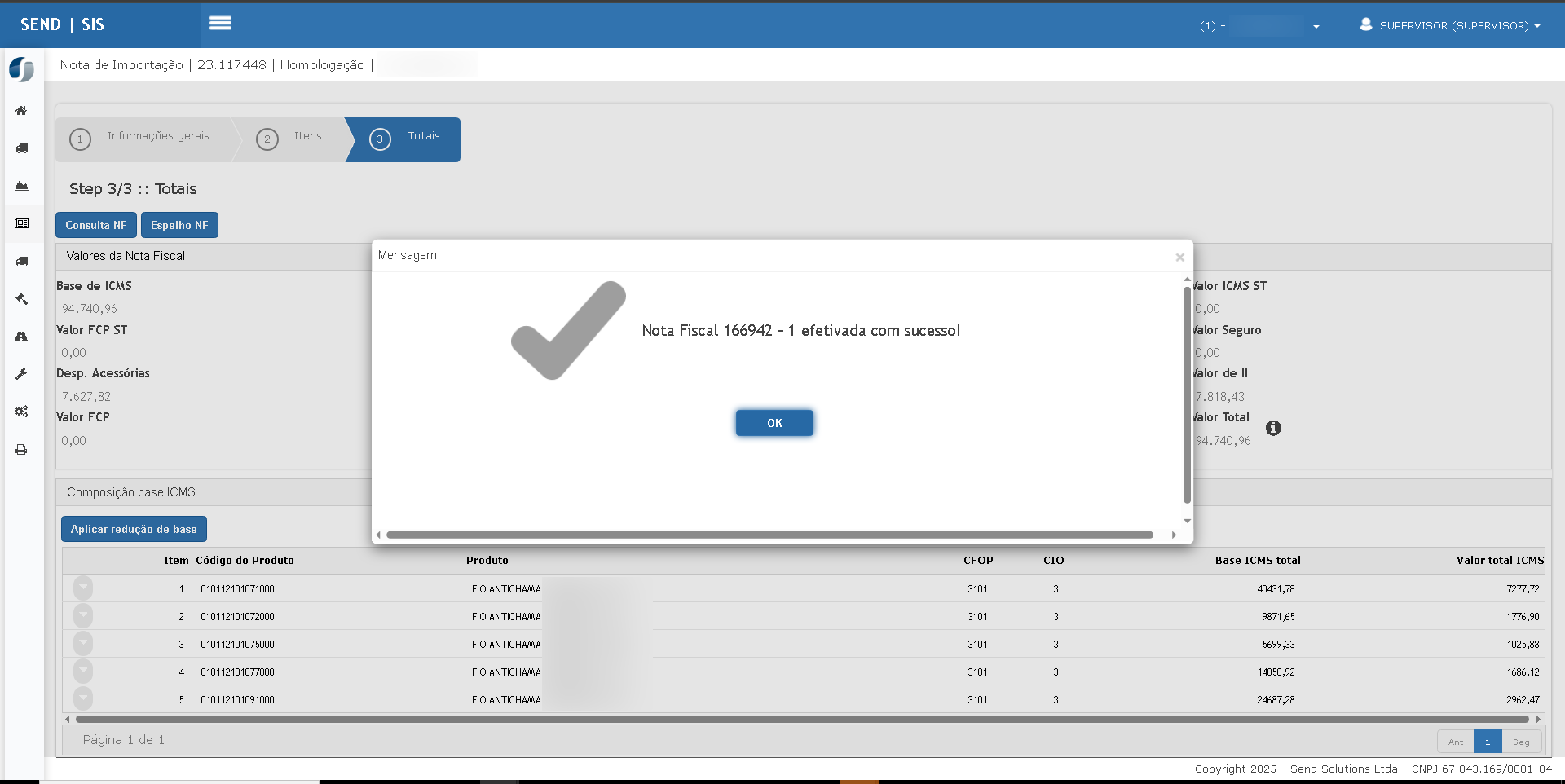OS 80350 - MELHORIA - SIS/WEB - FATURAMENTO - AJUSTE DA PLANILHA DE NF DE IMPORTAÇÃO / AJUSTE DE CASA DECIMAIS
Objetivo:
Esta solicitação tem por objetivo validar:
-
A tela de emissão de Nota Fiscal de Importação permite agora valor unitário com 6 casas decimais (anteriormente permitido apenas 2).
-
A planilha modelo disponibilizada para download foi ajustada corretamente:
-
Permite edição dos campos necessários.
-
Considera base de cálculo sobre valor total da mercadoria.
-
Importa com sucesso os dados dos produtos para o sistema.
-
Premissas:
- Necessário o ambiente estar atualizado com as versões:
- Faturamento de número 117448 Genexus 17 ou superior;
- Cliente utiliza a funcionalidade
TELA_NOTA_IMPORTACAO. - Os produtos estão com NCM, EAN ou “Sem GTIN” corretamente configurados.
- A CFOP/CIO está parametrizada para importações.
Teste realizado após a atualização
Cenário 01 – Acesso à tela de emissão
Passo a passo
Resultado esperado
-
Tela de emissão de nota de importação exibida no formato wizard (passo 1/3, 2/3, 3/3).
Cenário 02 – Preencher informações da NF
Passo a passo
-
Preencha os dados obrigatórios:
-
Tipo NF: Entrada
-
Série: 1
-
Data de Emissão
-
Parceiro
-
Finalidade: Importação
-
Tipo de Frete
-
-
Preencha os campos de importação:
-
Nº D.I, Data Registro, Data Desembaraço
-
UF: SP
-
Tipo Transporte: Rodoviário
-
Local: Sorocaba
-
Resultado esperado
Cenário 03 – Download e edição da planilha modelo
Passo a passo
-
Clique em Importar Itens > Baixar modelo de planilha.
-
Edite a planilha baixada com os seguintes dados:
-
Códigos dos produtos conforme a NF.
-
Quantidades e valores unitários com 6 casas decimais.
-
-
Preencha impostos: IPI, II, PIS/COFINS, base ICMS, etc.
Resultado esperado
-
A planilha deve permitir edição completa (sem proteção).
-
Deve aceitar valores unitários com até 6 casas decimais.
-
As fórmulas devem considerar o valor total da mercadoria, e não o valor unitário.
Cenário 04 – Importação da planilha Excel
Passo a passo
-
Clique em Adicionar Arquivos e selecione a planilha preenchida.
-
Clique em Importar.
-
Verifique se todos os itens foram carregados com a tag
Importado Excel.
Resultado esperado
-
A importação deve ocorrer sem erros ou fechamento abrupto da janela.
-
Os itens são exibidos corretamente, com seus valores (inclusive os unitários com 6 casas decimais).
Cenário 05 – Edição manual de base de cálculo (se necessário)
Passo a passo
-
Caso haja diferença entre valores em tela e DANFE, clique em Editar o item.
-
Ajuste centavo a centavo até igualar ao valor da DANFE.
-
Confirme a edição. O item será marcado como Manual.
Resultado esperado
-
Tela de edição aceita e salva valores com 6 casas decimais.
-
Sistema respeita cálculos com base no valor total da mercadoria.
-
Alterações são salvas e visíveis imediatamente.
Cenário 07 – Emissão e validação da NF
Passo a passo
-
Clique em Próximo e depois em Efetivar.
-
Acesse Consulta de Notas Fiscais e confirme os totais.
-
Realize a transmissão da NF no módulo de Documentos Eletrônicos.
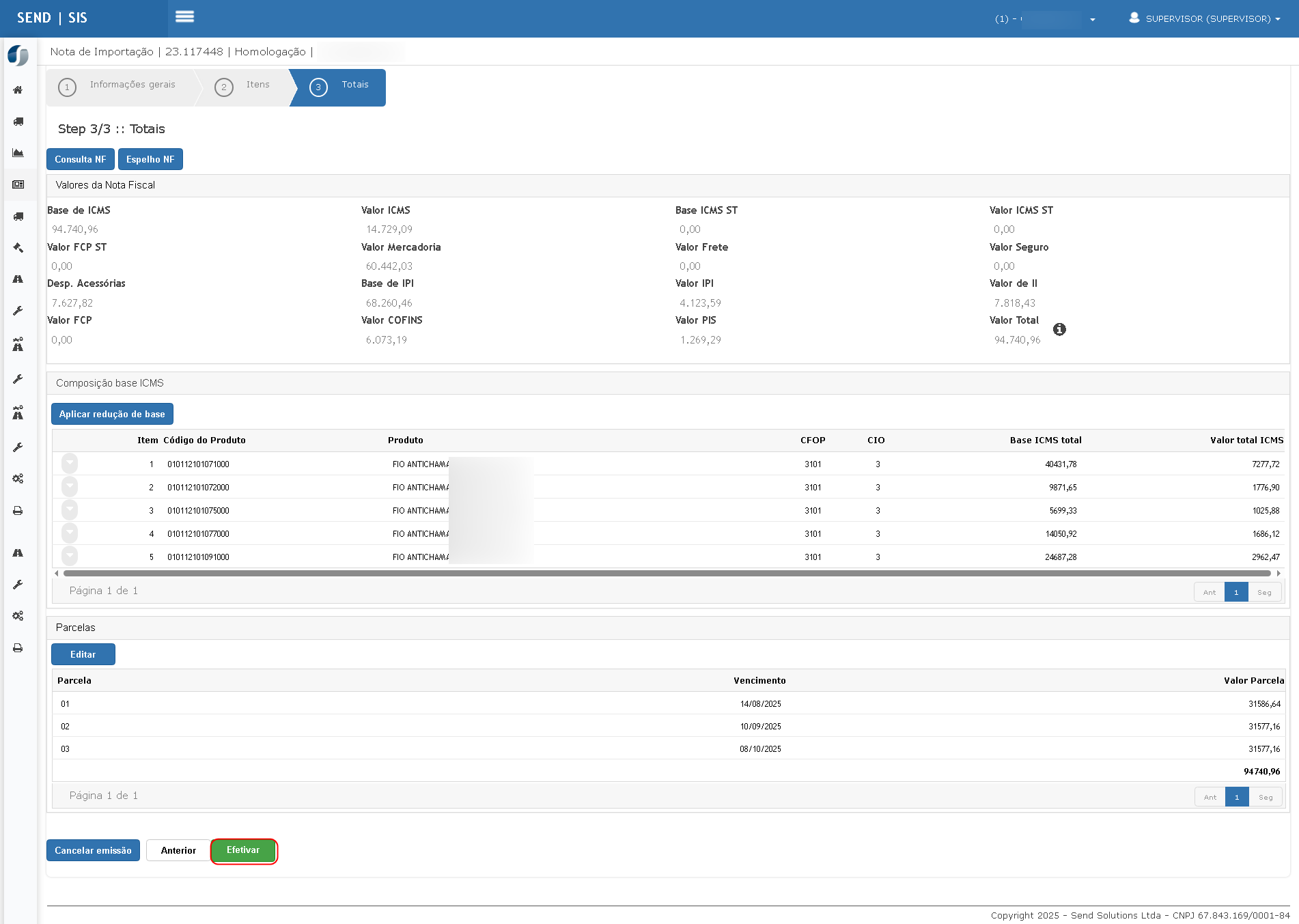
Resultado esperado
-
Nota emitida com sucesso.
-
Totais batem com os da planilha.
-
DANFE gerado com sucesso e valores consistentes com a SEFAZ.

ATENÇÃO: As informações neste documento são meramente ilustrativas e utilizadas apenas para fins de teste.